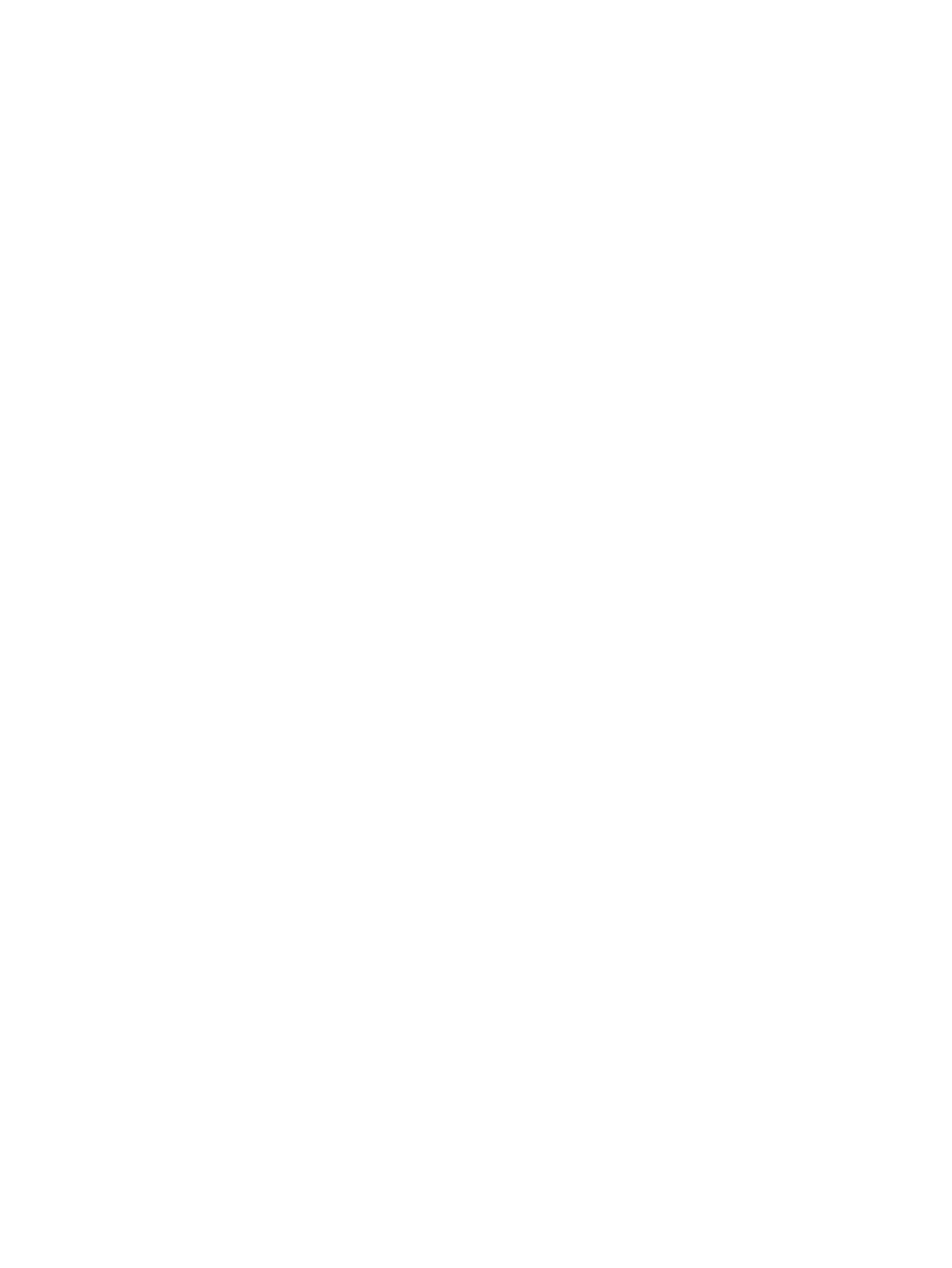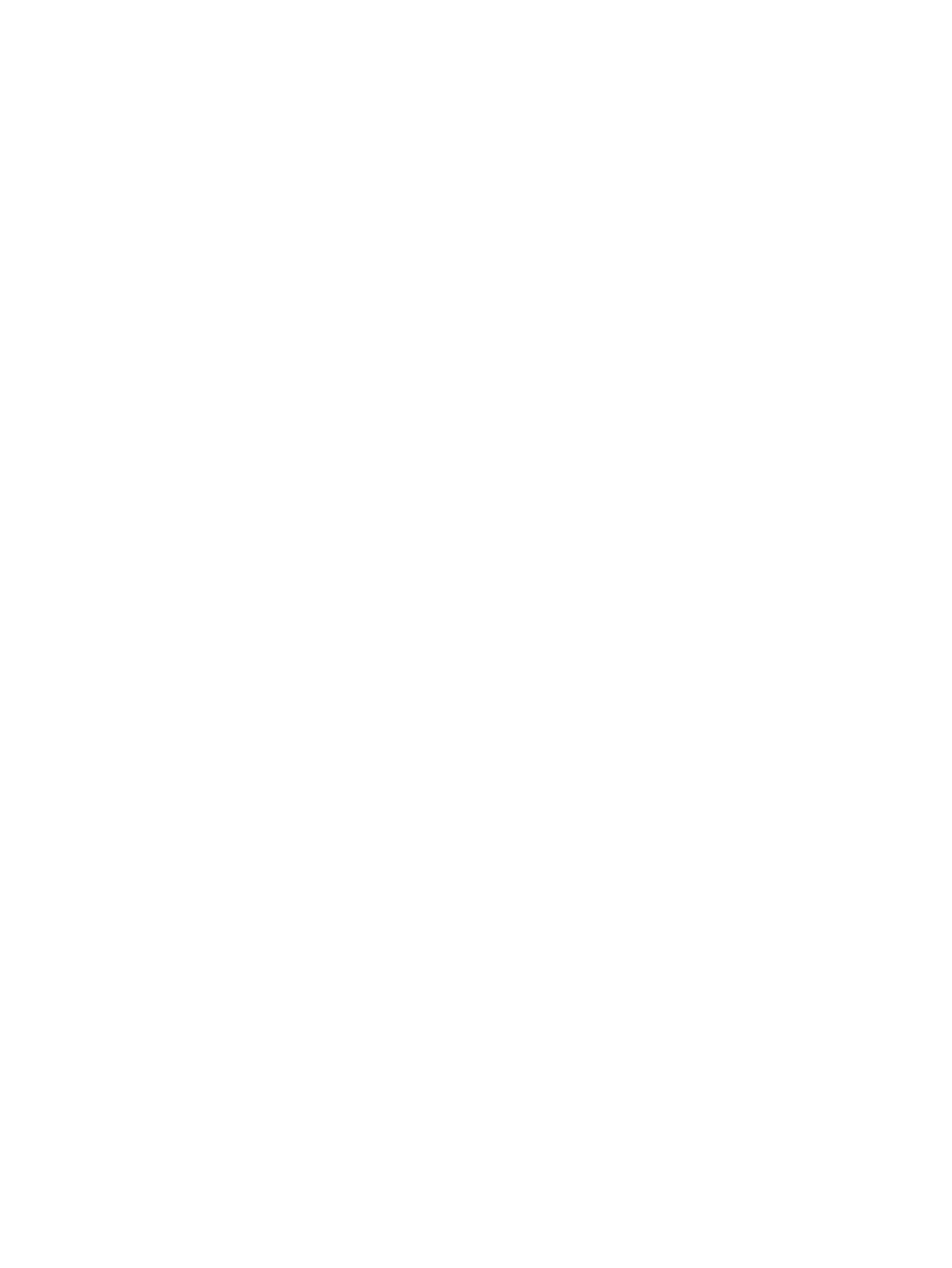
Печать конвертов ............................................................................................................................................ 39
Ориентация конверта ..................................................................................................................................... 39
Загрузка и печать этикеток ................................................................................................................................................ 41
Ручная подача этикеток ................................................................................................................................. 41
Ориентация этикетки ...................................................................................................................................... 41
3 Расходные материалы, дополнительные принадлежности и запасные части .................................................................... 43
Заказ расходных материалов, дополнительных принадлежностей и запасных деталей ................................. 44
Заказ .................................................................................................................................................................... 44
Сменный картридж с тонером ........................................................................................................................................... 45
Информация о картридже ............................................................................................................................. 45
Извлечение и замена картриджа (модели E87640, E87650 и E87660) ............................................. 45
Извлечение и замена картриджа (модели E82540, E82550 и E82560) ............................................. 47
Замена модуля сбора тонера ............................................................................................................................................. 50
Извлечение и замена модуля сбора тонера (модели E87640, E87650 и E87660) .......................... 50
Извлечение и замена модуля сбора тонера (модели E82540, E82550 и E82560) .......................... 51
Замена картриджа для скрепок ....................................................................................................................................... 53
Введение ............................................................................................................................................................ 53
Извлечение и замена картриджа для скрепок во встроенном финишере ....................................... 53
Извлечение и замена картриджа для скрепок степлера/укладчика ................................................. 55
Извлечение и замена картриджа для скрепок брошюровщика ......................................................... 57
4 Печать ...................................................................................................................................................................................................... 61
Задания печати (Windows) ................................................................................................................................................. 62
Как выполнять печать (Windows) ................................................................................................................ 62
Автоматическая печать на обеих сторонах (Windows) ........................................................................... 62
Двусторонняя печать в ручном режиме (Windows) ................................................................................. 63
Печатать несколько страниц на листе (Windows) .................................................................................... 64
Выбор типа бумаги (Windows) ...................................................................................................................... 64
Дополнительные задания на печать .......................................................................................................... 65
Задания печати (macOS) ..................................................................................................................................................... 66
Как выполнять печать (macOS) .................................................................................................................... 66
Автоматическая двусторонняя печать (macOS) ....................................................................................... 66
Двусторонняя печать в ручном режиме (macOS) ..................................................................................... 67
Печать нескольких страниц на листе (macOS) ......................................................................................... 67
Выбор типа бумаги (macOS) .......................................................................................................................... 68
Дополнительные задания на печать .......................................................................................................... 68
Хранение заданий на печать на принтере для последующей или конфиденциальной печати ...................... 69
Введение ............................................................................................................................................................ 69
Создание сохраненного задания (Windows) .............................................................................................. 69
Создание сохраненного задания (macOS) .................................................................................................. 70
iv RUWW